Maison >Les sujets >word >Comment définir l'espacement des lignes dans Word
Comment définir l'espacement des lignes dans Word
- angryTomoriginal
- 2019-07-30 14:41:2940589parcourir

Si vous souhaitez en savoir plus sur Word, vous pouvez cliquer sur : Tutoriel Word
Lorsque nous éditons des documents Word, nous devons souvent ajuster l'espacement des lignes. Surtout lorsque nous copions un morceau de texte, il y aura toujours un espacement des lignes inapproprié. Soit l'espacement des lignes est trop petit, soit il est trop grand. pour l'ajuster ?
1. Tout d'abord, nous sélectionnons le texte dont nous avons besoin pour ajuster l'espacement des lignes, comme indiqué sur l'image. J'ai copié le texte d'introduction pertinent de Baidu Experience à titre d'exemple. Ensuite, nous cliquons sur l'option Démarrer de l'onglet Fonction -> sur le bouton d'espacement des lignes et des exercices , comme indiqué sur la figure.
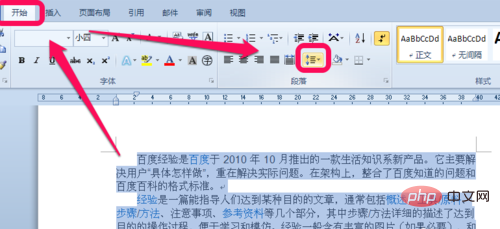
2. Après avoir cliqué dessus, nous pouvons voir qu'il y a des valeurs par défaut de 1.0, 1.15, 1.5, 2.0 et 3.0 Nous pouvons choisir. directement ici Ça y est .
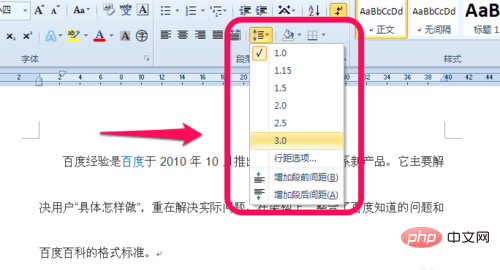
3. Si nous avons d'autres besoins, nous pouvons cliquer sur l'option d'espacement des lignes à l'arrière, comme indiqué sur l'image.
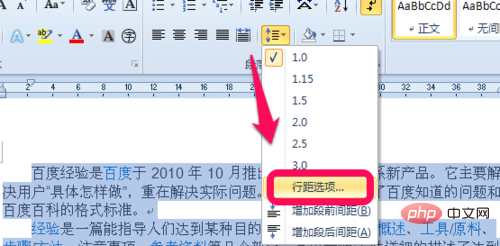
4. Cliquez pour entrer les paramètres du paragraphe, comme indiqué sur l'image. Ici, il existe différentes définitions de l'espacement des lignes. selon nos propres exigences.
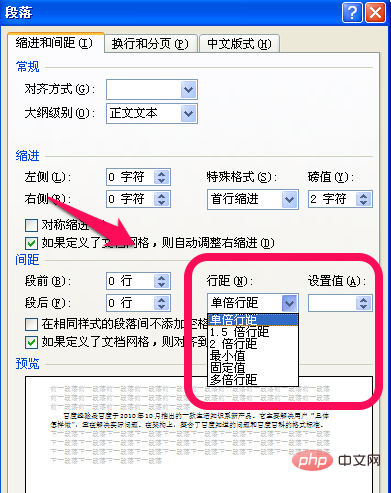
5. Dans des circonstances normales, notre texte de formation utilise le indentation de première ligne de 2 caractères, un espacement automatique avant et après le paragraphe et un interligne de 1,5 fois. , ça y est, c'est plus couramment utilisé et adapté, comme le montre l'image.
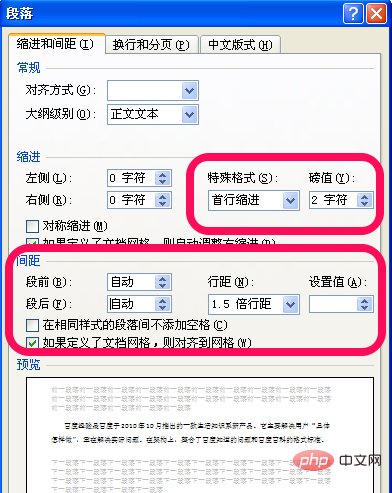
6. Le rendu est le suivant, notre format d'exercice couramment utilisé.
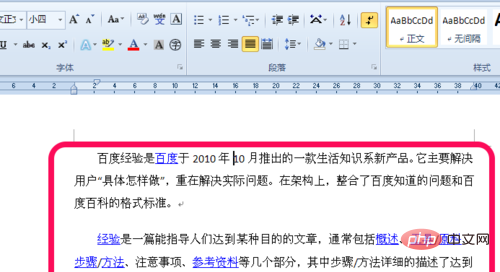
Ce qui précède est le contenu détaillé de. pour plus d'informations, suivez d'autres articles connexes sur le site Web de PHP en chinois!

